ネットラジオについて初めて書いたのは, 2011 年 10 月 13 日だった。発端は,電右衛門さんのコメントで,なーんにも知らなかったくせに,大胆にも,自前のネットラジオ局 (もうありません – 2016.6.1)を作ってみた(滝汗)。局は,自己満足の極みで,今もそれは変わっていない。ともあれ,自前のネットラジオ局があって,そのサーバには, SHOUTcast DNAS を使っているのだという前置き。
昨年末, AOL は SHOUTcast と Winamp を手放すことに決めた。で,今年の 1 月 14 日に Radionomy が SHOUTcast を買い取った。そんなこんなで, SHOUTcast 使用の自前ネットラジオについて,新しい記事を書こうと思う。始めまっさ。
| ||SHOUTcast サーバの作り方|| | ||
| 1. ダウンロード 4. サービスとしてインストール |
2. インストール 5. ファイアーウォール |
3. セットアップ 6. ログインテスト |
- ここから SHOUTcast DNAS をダウンロードする。公式からのダウンロードは,フリーバージョンでも,レジストしないとできなくなってしまった。それもかなり細かい情報まで記入を求められる。 (2016.6.1) ‘DOWNLOAD’ をクリックしないと,ダウンロード用のリンクが見れない作りになっている。
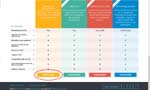
SHOUTcast のダウンロード#1 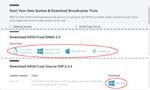
SHOUTcast のダウンロード#2 SHOUTcast DNAS は自分の OS にあったバージョンをダウンロードしないといけない。うちの場合は, sc_serv2_win32_xx_xx_xxxx.exe をダウンロードした。
- sc_serv2_win32_xx_xx_xxxx.exe のインストール
DNAS を デフォルトでインストールしようとすると, ‘SHOUTcast のインストール#4’ が現れる。大体の場合,ここでは ‘いいえ’ をクリックしてインストール場所を変更したほうが無難である。たとえば, D:SHOUTcast なんてところに。
‘Finish’ をクリックすると,ブラウザが起動して, ‘Readme_DNAS_Server.html’ が表示される。で,まずは ‘Getting Started’ を読むことをお勧めする。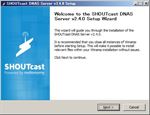
SHOUTcast のインストール#1 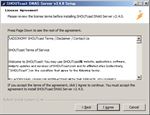
SHOUTcast のインストール#2 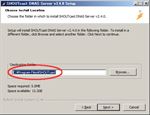
SHOUTcast のインストール#3 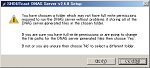
SHOUTcast のインストール#4 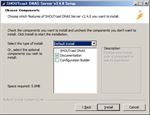
SHOUTcast のインストール#5 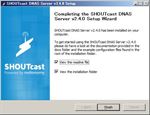
SHOUTcast のインストール#6 - SHOUTcast DNAS サーバのセットアップ
SHOUTcast DNAS についての ‘Windows セキュリティの重要な警告’ が出るので,パブリックネットワークについてのみ,アクセスを許可する(図 SHOUTcast のセットアップ#1 を参照)。実のところ,パブリック,プライベート,ドメイン設定の違いがよく呑み込めていないだが, ファイアウォールのプロファイルについてを読むとサーバ PC に関してはパブリックが無難かなと。
cmd.exe を ‘管理者として実行’ で起動し, ‘setup.bat’ のある SHOUTcast フォルダに移動し, setup.bat を以下のように起動する。
> setup.bat
ブラウザ上に以下のようなセットアップ画面が現れる(図 SHOUTcast のセットアップ#2 ~ #4 を参照)。
SHOUTcast のセットアップ#1 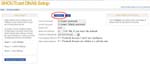
SHOUTcast のセットアップ#2 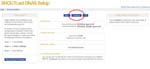
SHOUTcast のセットアップ#3 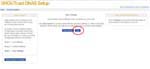
SHOUTcast のセットアップ#4 以上の画像に従い,設定を行う。
ブラウザを閉じる。
‘sc_serv.conf’ という名前の設定ファイルが, SHOUTcast フォルダにできているはずである。この設定ファイルが,このサーバのデフォルトになる。sc_serv.conf の中身:
adminpassword=(設定した adminpassword)うちのサーバはprivateにしてあるので。
autoauthhash=0
maxuser=20デフォルトのままでも,多分無問題。
password=(設定した password)
publicserver=never
streamid_1=1
見ての通り,パスワードが平文で記述されている。そんなわけで,セキュリティ上,以下の2つを強調しておきたい。- パスワードは絶対に使いまわしてはいけない。他の重要なサイトやシステムのものを併用するなど論外である。
- 必ず数字,英文字,記号を含み,できる限り予想されにくいランダムなものを使う。
- サービスとしてインストール

サービスの設定変更
cmd 上で:
> sc_serv.exe install sc_serv
cmd.exe を閉じる。
‘コントロール パネル’ >> ‘管理ツール’ >> ‘サービス’
sc_serv を選択し,スタートアップの種類を ‘自動’ に変更。 ‘開始’ , ‘OK’ をクリック。
設定ファイルとして他の名称を使うなどより詳しい情報については, SHOUTcastdocs にある ‘DNAS_Server.html#Install_as_a_Service’ を参照のこと。 - SHOUTcast DNAS のファイアーウォール設定
‘コントロールパネル’ >> ‘管理ツール’ >> ‘セキュリティが強化されたWindowsファイアウォール’
‘受信の規則’ をクリック。
‘SHOUTcast のセットアップ#1’ のときの操作が正常に終わっていれば,パブリックプロファイルを持つ SHOUTcast DNAS (sc_serv) v2 に関するルールが2つあるはずである。ひとつは UDP 用で,もうひとつは TCP 用である。 UDP ポートは開けないので, UDP 用のはここで削除しておく(図 Firewall の設定#1 と #2 を参照)。
TCP に関してもデフォルトは甘々なので値を変更する(図 Firewall の設定#3 ~ Firewall の設定#6 を参照):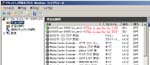
Firewall の設定#1 
Firewall の設定#2 
Firewall の設定#3 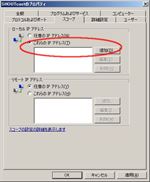
Firewall の設定#4 
Firewall の設定#5 
Firewall の設定#6 ‘OK’ をクリック。
- ログインテスト。
先ほど設定した adminpassword でサーバにログインする。
ブラウザで http://サーバのip:8000 (デフォルトは http://localhost:8000) にアクセスすると, ‘SHOUTcast Server Summary’ というページが表示される。あとは,以下の図の通りにやって,ログアウト。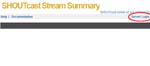
Login test#1 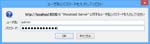
Login test#2 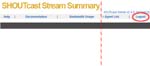
Login test#3
これで, SHOUTcast サーバができた。次記事は, Winamp と SHOUTcast DSP のインストールについて書くつもり。
「新・ネットラジオのはじめ方-#1 (SHOUTcast サーバ)。」への2件の返信
ステーションが表示されず音楽が聴けません。
こんにちは。サイトの管理者です。
えー,お尋ねの意味が理解できないのですが,どこのステーションが見えず,どこの音楽が聞こえないのでしょうか。
もしかして,ちゃんとした訪問者の方ではなくて,スパムなんだろうか←独り言です。